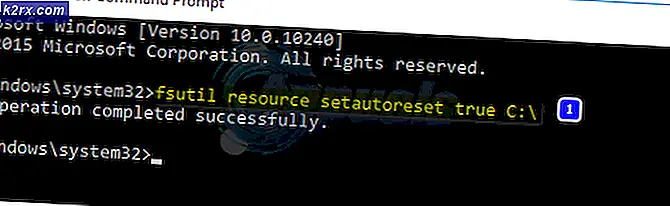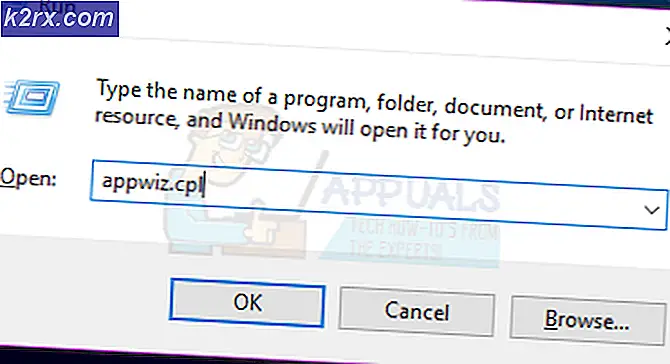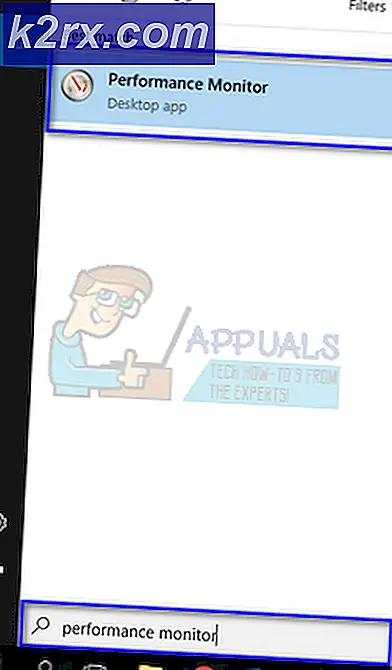FIX: U163 Controleer de inktfout op Canon-printers
Printerfabrikanten staan erop dat u hun originele inktpatronen gebruikt; het is toch een groot deel van hun inkomen. Canon-printers hebben meestal een ingebouwd mechanisme om te controleren of de cartridge is geïnstalleerd door Canon, anders zou de printer een foutmelding geven. De meeste Canon-printers gooien meestal Fout U163, die eenvoudig Check Ink of de inktcartridge vermeldt. Bij geavanceerde modellen kan de betreffende cartridge ook worden weergegeven. De fout kan ook optreden als gevolg van een storing, zelfs als u Canon-cartridges gebruikt. Er zijn een aantal toetscombinaties die u op uw printer kunt toepassen om dit foutbericht door te geven.
In deze handleiding hebben we de modellen vermeld die op de meeste modellen werken. De onderstaande afbeeldingen zijn van een Canon MX436-printer. Gebruik de onderstaande combinaties die van toepassing zijn op uw printer.
Toetsencombinaties om fout U163 op Canon-printers op te lossen
Houd de knop Stop / Reset langer dan 5 seconden ingedrukt totdat de foutmelding verdwijnt.
PRO TIP: Als het probleem zich voordoet met uw computer of een laptop / notebook, kunt u proberen de Reimage Plus-software te gebruiken die de opslagplaatsen kan scannen en corrupte en ontbrekende bestanden kan vervangen. Dit werkt in de meeste gevallen, waar het probleem is ontstaan door een systeembeschadiging. U kunt Reimage Plus downloaden door hier te klikkenHoud de knop Hervatten / Annuleren langer dan 5 seconden ingedrukt totdat het foutbericht verdwijnt.
Druk eenmaal op de knop Hervatten / Annuleren .
Druk eenmaal op de Start- knop. Druk vervolgens op de ZWARTE knop voor een foutmelding met betrekking tot de zwarte patroon of druk op de KLEUR- knop voor het foutbericht met betrekking tot de kleurenpatroon.
Er zijn bepaalde dingen waarmee u rekening moet houden bij het bijvullen van cartridges. Koop eerst inkt van uitstekende kwaliteit. Zelfs inkt van de beste kwaliteit kost u veel minder dan wanneer u de nieuwe cartridges koopt. Ten tweede, gebruik een afzonderlijke spuit om elke kleur te vullen. Als u bijvoorbeeld CMYK gebruikt, gebruik dan voor elke kleur vier afzonderlijke spuiten en was deze na het vullen van de inkt. Ten derde, installeer nooit een lekkende cartridge in de printer en volg de instructies van de inktfabrikant.
PRO TIP: Als het probleem zich voordoet met uw computer of een laptop / notebook, kunt u proberen de Reimage Plus-software te gebruiken die de opslagplaatsen kan scannen en corrupte en ontbrekende bestanden kan vervangen. Dit werkt in de meeste gevallen, waar het probleem is ontstaan door een systeembeschadiging. U kunt Reimage Plus downloaden door hier te klikken